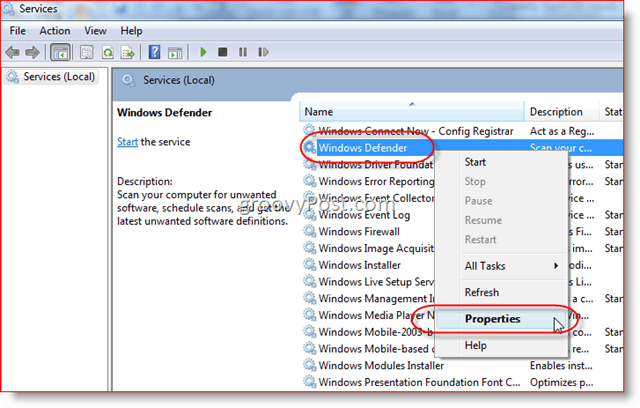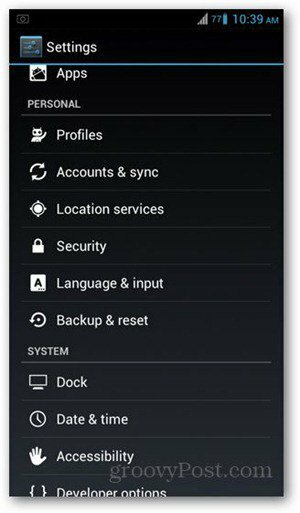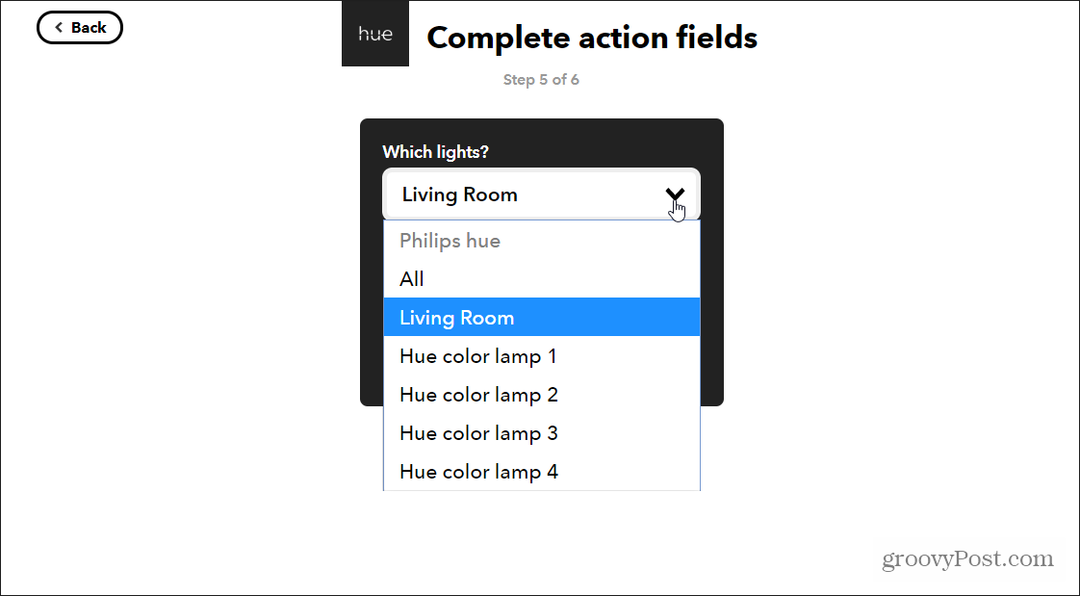Cum să ardați fișiere pe CD sau DVD pe Windows 10
Microsoft Ferestre Din 10 / / March 17, 2020
Ultima actualizare la

Dacă sunteți începător și nou pentru Windows 10 și nu ați ars fișierele pe un disc înainte, iată cum ardeți datele dvs. pe un DVD sau CD.
Decesul unității optice a fost foarte exagerat de-a lungul anilor. Multe dintre calculatoarele bugetare le mai au. Același lucru este valabil și pentru modelele de gamă medie și chiar de înaltă calitate. Chiar a doua zi, am fost într-o legătură, un brand noua unitate de 8 GB a încetat brusc să lucreze. Aveam câteva fișiere video mari pe care aveam nevoie pentru a le transfera între computere. Fără alte mijloace disponibile, am găsit un CD-R neutilizat inclus în CD-ul meu Plextor din 2001. Am fost într-un vârf și media optică a salvat ziua.
Notă: Utilizatorii experimentați din Windows ar trebui să știe să arde fișierele pe un disc. Dar dacă sunteți nou la calcularea acestui articol este pentru dvs. Poate că nu ați ars fișierele pe un CD / DVD înainte sau nu ați făcut-o atât de mult timp, este nevoie de o actualizare. Oricare ar fi cazul, iată cum ardeți datele pe un disc optic în Windows 10.
Ardați și editați fișierele pe un CD-R folosind Windows 10
Introduceți un disc DVD-R sau CD-R gol în unitatea dvs. optică. Pe ecran va apărea un asistent pentru discuri de ardere; acordați discului un titlu, apoi alegeți opțiunea Ca o unitate flash USB. Această opțiune este cea mai bună alegere, deoarece va avea o compatibilitate mai bună cu versiunile mai vechi de Windows.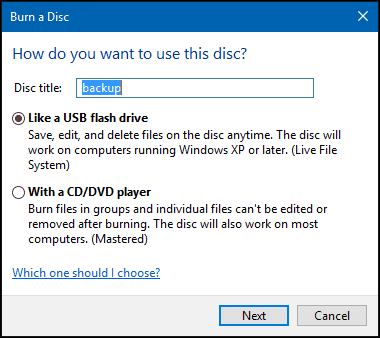
Clic Următor → apoi așteptați în timp ce discul este pregătit pentru utilizare.
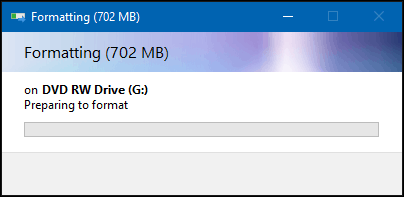
Căutați în orice fișier pe care doriți să îl adăugați pe disc, apoi faceți clic pe Porniți> File Explorer> Acest computer și deschideți unitatea care conține DVD-R sau CD-R. Apoi trageți și aruncați orice fișiere pe care doriți să le scrieți pe disc.
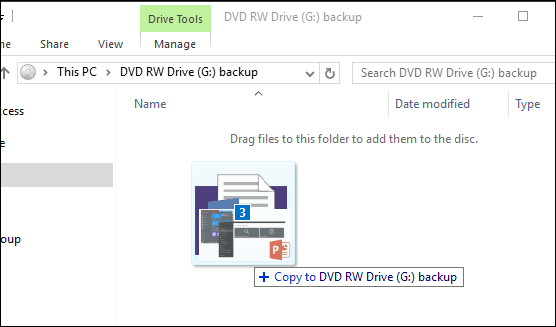
După finalizare, faceți clic pe butonul Administra fila și apoi Scoatere. Acum puteți manipula și edita fișierele așa cum s-ar face pe o unitate USB standard. Recunosc, este un pic cam lent când scrii, dar este la fel de eficient și funcționează într-un pic.
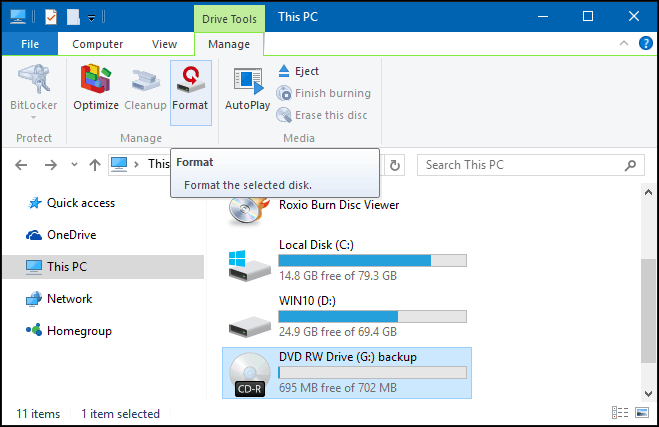
Într-adevăr, o călătorie utilă pe banda de memorie, care poate fi încă utilă dacă aveți nevoie.
De asemenea, dacă aveți o unitate Blu-ray pe computer, puteți fi interesat să consultați unele dintre articolele noastre enumerate mai jos.
- Cum să extrageți și să convertiți un disc Blu-ray în MKV
- Cum să ardați și să stocați o mulțime de date pe un disc Blu-ray alb
- Cum să ardați filme Blu-ray pe un disc gol